Adaptér Bluetooth pro počítač. Jak vybrat?
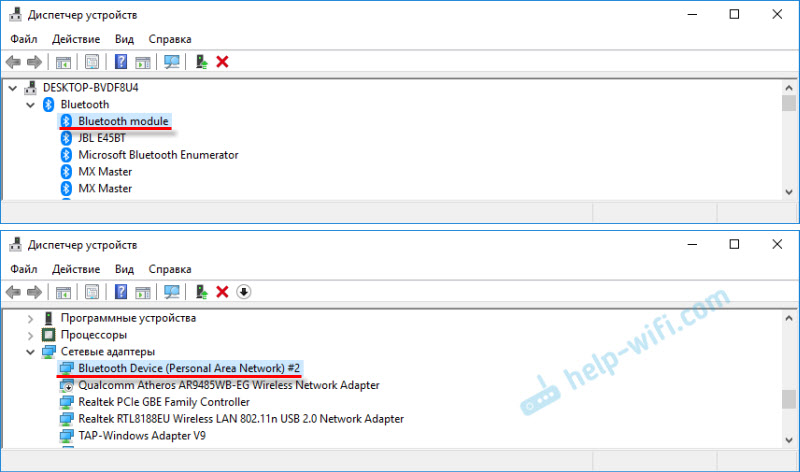
- 2459
- 528
- Mgr. Rastislav Zouhar
Adaptér Bluetooth pro počítač. Jak vybrat?
Tento článek jsem dlouho pojal, pak jsem ho odložil, ale rozhodl jsem se napsat. Dokonce jsem si koupil adaptér Bluetooth, abych vše zkontroloval a připravil nejužitečnější článek. Bez ohledu na to, jak obtížné je hádat se jménem, v tomto článku vám řeknu o adaptérech Bluetooth pro počítače. Zjistěte, proč jsou potřeba, co jsou, jak si vybrat, připojit a používat.
Co je to Bluetooth, myslím, že vím všechno. Stačí vědět, že se jedná o bezdrátovou technologii pro výměnu dat mezi různými zařízeními na krátkých vzdálenostech. V současné době modul Bluetooth zabudovaný do velkého počtu různých zařízení. Je to téměř v každém telefonu, tabletu, notebooku. Existuje také mnoho zařízení, která podporují připojení Bluetooth. Jedná se o tiskárny, sluchátka, joysticks, myši atd. D.
A pokud v notebookech tento bezdrátový modul vytvořený z rostliny (s výjimkou některých modelů, většinou starých), a stačí jej zapnout (viz. Jak povolit Bluetooth na notebooku) a můžete jej použít, pak v stacionárních počítačích Bluetooth chybí. Opět, s výjimkou případů, kdy máte základní desku s integrovaným modulem Bluetooth, nebo byla nainstalována samostatně při sestavování systémové jednotky.
Je důležité pochopit, že nejde jen o řidič nebo program, který lze stáhnout z internetu a všechno bude fungovat (jak si mnozí myslí). Toto je samostatné zařízení (modul).
Chcete -li zkontrolovat, zda je v počítači Bluetooth, přejděte do správce zařízení a zjistěte, zda existuje v samostatné části nebo v sekci „síťové adaptéry“ vhodný adaptér.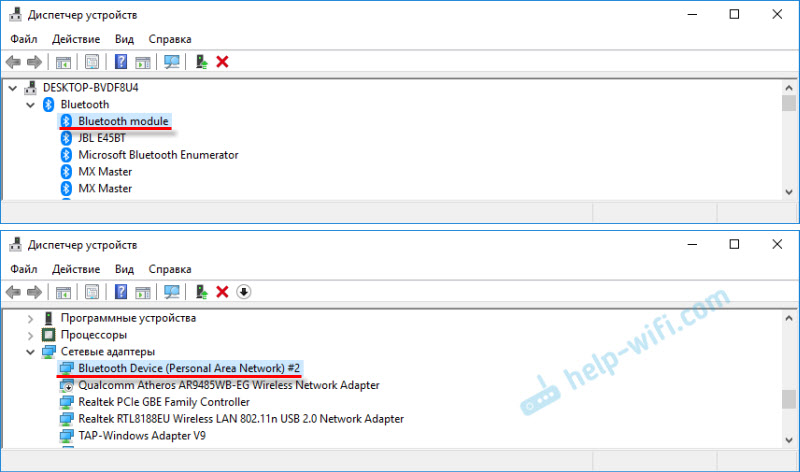
Jen zřídka, ale jsou chvíle, kdy tento adaptér není ve správci zařízení, ale je v počítači. Jen neinstalovaný ovladač. V tomto případě musí existovat neznámá zařízení. Nebo zařízení „periferní bluetooth“ na kartě Ostatní zařízení “.
Zdá se mi, že kdyby v počítači byl Bluetooth, určitě byste o tom věděli. Myslím, že to není. A proto otázka: „Co dělat, pokud na počítači není žádný Bluetooth, ale je to nutné?".
Řešení je velmi jednoduché - výběr a nákup externího adaptéru USB Bluetooth. V rámci systémové jednotky jsou také připojeny adaptéry PCI, v PCI-Slot na základní desce. Ale na trhu jich není mnoho a obvykle se uklidní s modulem Wi-Fi.
Proč potřebujete adaptéry Bluetooth pro PC a co jsou?
Po zakoupení a připojení takového adaptéru k počítači můžeme připojit různé zařízení Bluetooth. Jsou to myši, klávesnice, sluchátka, náhlavní soupravy, joysticks (včetně bezdrátového ovladače Dualshock a Xbox), tiskárny, akustické systémy, komory atd. D. Můžete si také vyměňovat soubory s jinými počítači, notebooky, chytrými telefony a tablety. Je pravda, přenosu souborů tedy není příliš pohodlné.
V zásadě se jedná o spojení periferních zařízení bez kabelů. To je mnohem pohodlnější. Vezměte si stejná sluchátka. Pokud je připojíte k počítači přes Bluetooth, můžete se volně pohybovat po místnosti nebo dokonce v bytě a poslouchat hudbu. A s kabelem to nebude fungovat. Nebo připojením náhlavní soupravy můžete komunikovat na Skype a nemusíte sedět poblíž samotného počítače.
Nejoblíbenější, levné a běžné adaptéry -USB. Vypadají jako obyčejná flash disk. Existují velmi malé, které jsou skvělé pro PC i notebooky. Pro můj počítač jsem si koupil jeden z těchto adaptérů -grand -x bluetooth 4.0. Vypadá to takto:

A stále existují:

Jak vidíte, existují možnosti s externími anténami. Přítomnost antény poskytuje zvýšení signálu a stabilnější spojení.
Na trhu je mnoho z těchto adaptérů. Obzvláště velké množství z nich lze nalézt v čínských online obchodech. Ale stále vám doporučuji koupit ty adaptéry, které jsou přiřazeny na našem trhu. Od více či méně slavných výrobců. O tom, jak vybrat správný adaptér Bluetooth pro PC, budeme v tomto článku dále mluvit.
Vyberte adaptér Blutuz pro počítač
Nyní můžete otevřít novou kartu v prohlížeči a v nějakém populárním internetovém obchodě se podívejte na výběr adaptérů Bluetooth. Myslím, že okamžitě uvidíte, že cena je velmi odlišná. Existují velmi levné modely a drahé. A to není jen. Cena v tomto případě závisí nejen na značce, ale také na charakteristikách a schopnostech samotného adaptéru.
Při výběru adaptéru Blueters vám doporučuji procházet následující parametry:
- Hardwarová verze nebo jen verze Bluetooth. Toto je nejdůležitější parametr. V současné době nejnovější verze 5.0. Ale nyní jsou v prodeji všechny adaptéry hlavně z verze 2.0 až 4.1. Verze není zřídka označena ve jménu samotného adaptéru. Například: grand-x bluetooth 4.0. Nebo v charakteristikách. Jaká je podstata? Čím více nové verze - tím lepší. Nad rychlostí přenosu, kompatibilita mezi zařízeními, stabilita připojení, nižší spotřeba energie (v případě PC není příliš relevantní, ale přesto). Doporučuji tedy vzít adaptéry verze 4.0 a vyšší. Za cenu budou dražší než stejná verze 2.0. Pokud si přečtete recenze na nějakou verzi verze 2.0, pak můžete vidět, že při připojení zařízení s podporou verze 4.0, 4.1 Existuje mnoho problémů. Různá zpoždění, malý poloměr akce, špatný zvuk, útesy atd. D.
- Rozhraní připojení. O tom jsem již psal. V zásadě jsou všechny adaptéry připojeny přes USB 2.0. Myslím, že to koupíte. Pro počítač najdete také adaptér s rozhraním PCI. Ale neviděl jsem je v prodeji a s instalací je obtížnější. Musíte rozebrat systémovou jednotku. Je snazší koupit USB a ne vynalézat.
- Třída. Všechno je zde jednoduché. V závislosti na třídě Bluetooth se stanoví poloměr akce (vzdálenost mezi zařízeními). Stupeň 3 - 1 metr, stupeň 2 - 10 metrů, 1 třída - 100 metrů. Mám adaptér první třídy, ale poloměr akce je 50 metrů. A v reálných podmínkách to bude 10-20 metrů. V závislosti na bariérách, rušení a dalších faktorech. Modely s vnějším poloměrem antény mohou mít více.
- Podpora profilu. Toto je sada různých funkcí a schopností. Aby se dvě zařízení Bluetooth spojila a fungovala, je nutné, aby podporovaly určitý profil. Existuje mnoho z těchto profilů. Vezměte například nejoblíbenější profil náhlavní soupravy (HSP). Slouží k přenosu zvuku (mono, hlavně na náhlavní soupravy). To znamená, že pokud ve vašem adaptéru Blutuz není pro tento profil žádná podpora, pak nepochopíte náhlavní soupravu. Dalším oblíbeným profilem je A2DP. Je zodpovědný za přenos stereo zvuku (kvalita je mnohem lepší než HSP). Například profil vytáčení umožňuje připojit počítač s internetem přes Bluetooth. A pokud chcete distribuovat internet, budete potřebovat podporu profilu přístupu LAN. Ne vždy ve vlastnostech konkrétního adaptéru najdete seznam podporovaných profilů. Ale nestojí to za starosti. Téměř všechny adaptéry podporují nejpopulárnější a nezbytné profily, které mohou být potřebné k propojení různých zařízení.
Zde je fotografie charakteristik mého adaptéru:

Zaměřte se na parametry, které jsem napsal výše. Myslím, že tato informace bude stačit, abyste si vybrali normální a vhodný adaptér Blutuz pro váš počítač.
Několik dalších tipů na výběr a konkrétní modely
Hlavní věc je, že se nespěchejte. Přečtěte si recenze. Naučte se charakteristiky. Také vám doporučuji, abyste nekoupili nejlevnější adaptéry. Zvláště pokud potřebujete adaptér pro připojení dobrých sluchátek Bluetooth, pro přenos souborů, připojení joysticku atd. D. Nejen, že mají špatnou kvalitu, ale také zastaralá verze. Ano, mohou být mnohem levnější. Ale je možné, že to pak jen vyhodíte, nebo jdete do obchodu.
Například adaptér STLAB B-122. Stojí jen o něco více než dva dolary (a to je v našich obchodech). Ale existuje Bluetooth verze 2.0 s podpůrným hlasovým režimem a spoustou různých problémů při připojení k jiným zařízením. Ano, bude to fungovat, ale nebude to vhodné pro všechny úkoly. Může to být také pohrávat se s vyhledáváním vhodných řidičů. Nedoporučuji vám, abyste takové levné adaptéry vůbec koupili. A verze 2.0 Raději Neberejte.
Ten, který jsem si vybral -grand -x bluetooth 4.0 (BT40G), stojí to téměř 9 $. Ale již existuje verze Bluetooth 4.0, první a dobré recenze. Existují ještě dražší modely. Například Bluetooth Adapter Trust 4.0. A levnější -f & d BD -10 a STLAB 4.0 (B-421). Pokud jste zvyklí důvěřovat populárnějším společnostem, můžete vidět Asus USB-BT400.
Jak používat adaptér?
Stačí jej připojit k počítači USB port.

A pokud máte štěstí (jako já), Windows automaticky rozpozná adaptér Bluetooth a můžete zařízení okamžitě připojit. V mém případě byla nainstalována Windows 10. Adaptér z Grand-X se rozhodl okamžitě a objevil se ve správci zařízení.
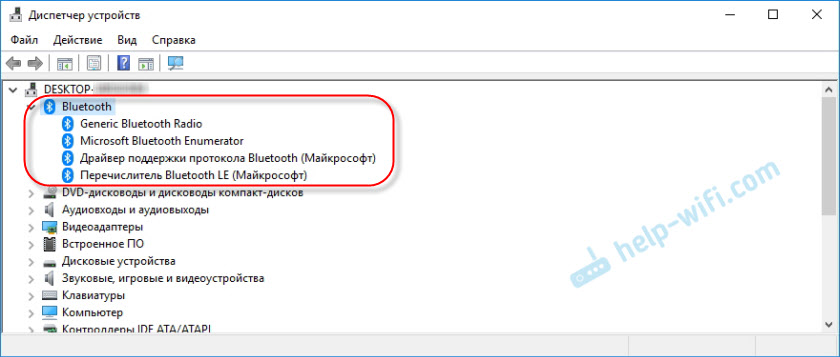
A ikona Bluetooth se objevila na panelu oznámení. Kliknutím na která můžete přidat nová zařízení, odeslat/přijmout soubor, otevřít nastavení atd. D.
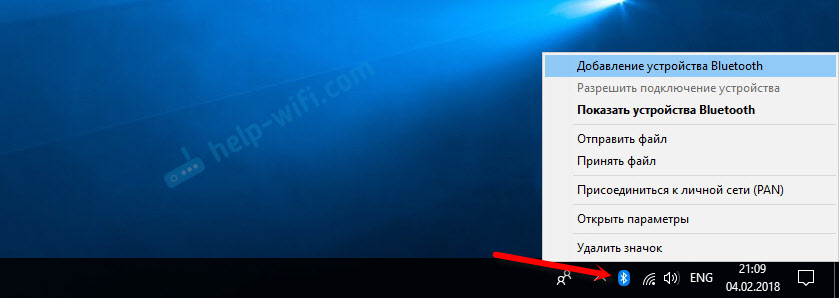
Je zřejmé, že v závislosti na adaptéru a operačním systému nainstalovaném v počítači to nemusí být automaticky určeno. A ovladač musíte nainstalovat ručně. Ale s adaptérem je v soupravě obvykle disk. Pokud řidiči z disku nefungují, musíte je hledat na internetu. Je vhodné stáhnout z oficiálního webu výrobce. Je pravda, že taková příležitost neexistuje.
Pokud již máte adaptér, připojili jste jej a všechno funguje, můžete se hodit v článku, jak připojit sluchátka Bluetooth k počítači nebo notebooku na Windows 10. S jejím příkladem můžete vidět, jak připojit zařízení Bluetooth k počítači s nainstalovaným Windows 10.
Čekám na zpětnou vazbu od vás v komentářích. Napište, zda můj článek se hodil nebo ne. Možná mi něco chybělo a musím to doplnit. Všechno nejlepší!
- « Napájení routeru z jednotky napájení pro restartování, když internet zmizí
- Nastavení zyxel Keenetic Viva s modemem Huawei od drátu »

